Google Docs , en favorit blandt de over 2 milliarder Google Workspace-brugere, tilbyder forskellige formateringsmuligheder for at forbedre dokumentets læsbarhed og præsentation. En sådan funktion er tekstombrydning, som tillader tekst at flyde rundt om billeder eller andre objekter, hvilket skaber et renere og mere engagerende layout.
I denne artikel vil vi se trinene til at ombryde tekst i Google Docs til bærbare eller computerenheder og også til mobile enheder.
Hvad er tekstombrydning i Google Docs
Tekstombrydning refererer til den måde, tekst flyder rundt i eller interagerer med et billede eller objekt i et dokument. Gå gennem artiklen for at lære, hvordan du ombryder tekst omkring billedet i Google Docs. Tekstombrydning bestemmer, hvordan et objekt i dit dokument interagerer med teksten omkring det. Du har forskellige valg til at kontrollere, hvor tæt teksten ombrydes omkring objektet. Start med at vælge et billede, og vælg derefter en tekstombrydningsindstilling.
Forskellige metoder til at ombryde tekst i Google Docs
I Google Docs har du flere muligheder for tekstombrydning omkring billeder, svarende til dem, der findes i Microsoft Word. Der er fem billedindpakningsvalg i Google Docs:
1. Inline med tekst
Dette er standardindstillingen, der justerer billedet med den omgivende tekst, så det vises inden for tekstlinjer.
2. Ombryd tekst
Med denne mulighed kan du placere billedet hvor som helst i dit dokument. Hvis du placerer det i et afsnit, vil teksten ombrydes omkring billedet og skabe plads til det. Du kan dog ikke placere et billede før teksten; det vil altid pakke teksten ind.
3. Bag tekst
Denne indstilling placerer billedet bag teksten, så du kan placere det hvor som helst i dit dokument. Hvis tekst overlapper det samme område, vil billedet blive skjult under det.
instansiering i java
4. Bryd tekst
I modsætning til indstillingen ombryd tekst giver dette valg dig mulighed for at tilføje billedet hvor som helst på siden. Det vil ikke påvirke afstanden mellem ordene, men vil bryde og omarrangere linjer for at imødekomme billedet.
5. Foran teksten
I lighed med indstillingen bag tekst giver denne indstilling dig mulighed for at indsætte billedet hvor som helst i dit dokument, selv over områder med tekst. Når det placeres oven på teksten, vises billedet foran den.
Sådan uploader du et billede i Google Docs
Trin 1: Start Google Docs
Åben Google Docs i din webbrowser.
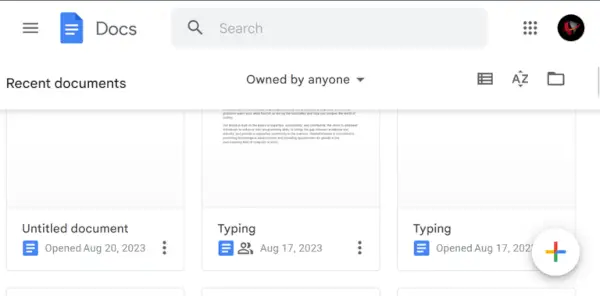
Åbner Google Docs
Trin 2: Åbn Google Document
Åbn et eksisterende dokument eller opret et nyt dokument, hvori vi kan tilføje indholdet.
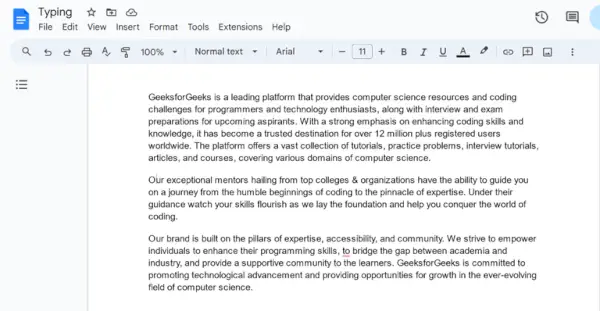
Åbning af dokumentet
Trin 3: Vælg området
Vælg nu i vores Google-dokument det område, hvor vi skal indsætte billedet og pakke det ind i teksten.
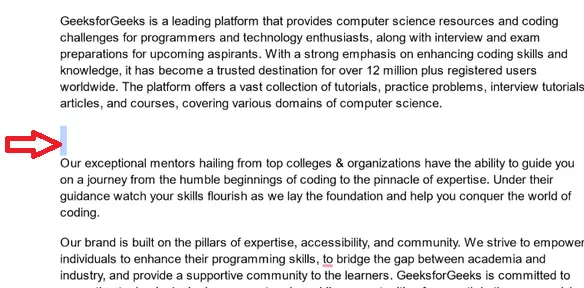
Valg af området
Trin 4: Klik på Indsæt faneblad
Naviger til Indsæt fanen, vil flere drop-down muligheder blive vist. Fra denne mulighed skal vi vælge et billede, og vi skal uploade billedet fra din computer. Eller vi kan også uploade det fra forskellige kilder.

Klik på fanen Indsæt> Vælg billedindstilling
Trin 5: Vælg og upload billedet
Når du klikker på Billede mulighed, vises et lille vindue. Derfra skal du vælge det billede, du vil indsætte i dit dokument. På skærmbilledet nedenfor kan du se, at vi har valgt billedet, og nu vil vi tilføje det til vores dokument.
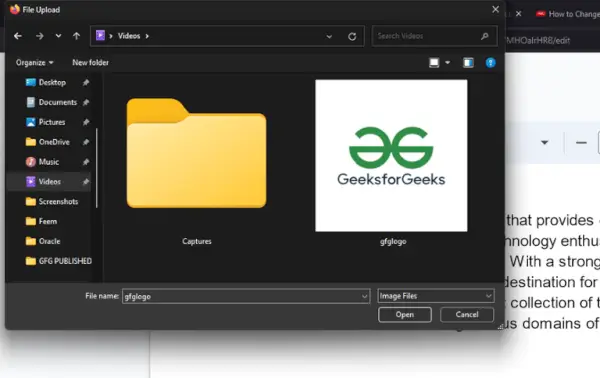
Valg og upload af billede
Sådan ombrydes tekst i Google Docs
Trin 1: Vælg det uploadede billede, og klik på Wrap Text-ikonet
Når billedet er placeret i dit dokument, skal du klikke på billedet. Når du har gjort det, vises forskellige ikoner. Vælg ombryd tekst ikon efter dine præferencer.
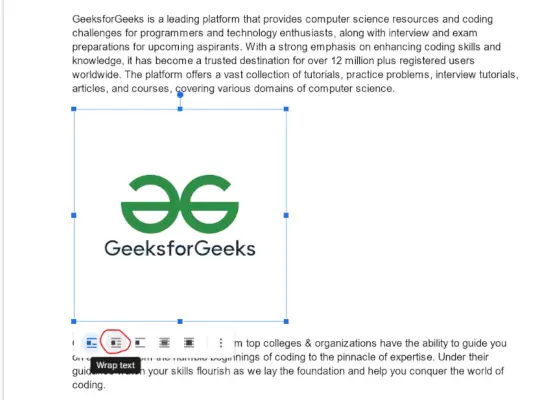
Vælg billedet og klik på Ombryd tekst
Trin 2: Eksempel på ombryd tekst
Efter at have valgt indstillingen ombryd tekst, pakkes vores billede ind mellem teksten i korrekt justering og det korrekte layout.
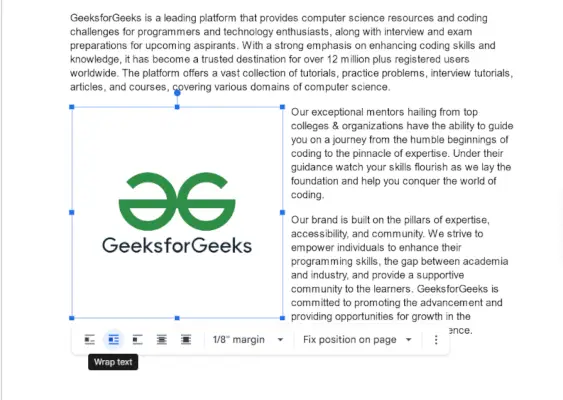
Tekstombrydning udført
læs json-filer
Sådan ombrydes tekst i Google Docs på mobil
Trin 1: Start Google Docs på din mobilenhed
Åbn Google Docs-appen på din mobilenhed
Trin 2: Åbn Google-dokumentet
Vælg et dokument fra din liste efter dine præferencer, og fortsæt derefter med at åbne det specifikke dokument, som du ønsker at håndtere dispositionen for. Du skal blot klikke på det valgte dokument for at få adgang til det.
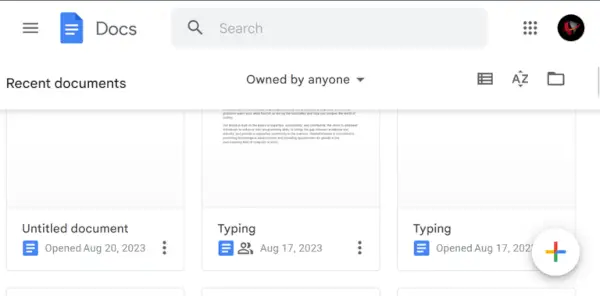
Vælger dokument, der skal åbnes
Trin 4: Klik på knappen Rediger
Nu hvor dokumentet er åbent, vil du gerne finde og klikke på blå blyant ikon placeret nederst på skærmen. Dette ikon angiver, at du er ved at foretage redigeringer i dokumentet. Klik på den for at begynde at redigere.
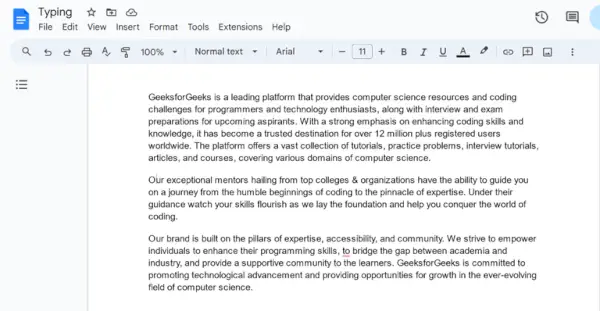
Klik på Rediger ikon
Trin 5: Klik på Indsæt (+) ikon
For at indsætte billedet i vores Google-dokument via en mobilenhed skal vi klikke på indsæt ikon der er placeret på den øverste side af skærmen.
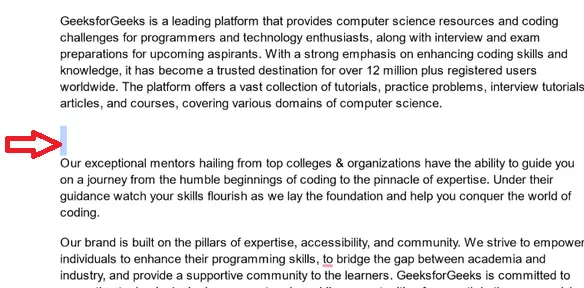
Klik på Indsæt ikon
Trin 6: Klik på Billedindstilling og Upload fra din enhed
Efter at have valgt indsættelsesmuligheden vil flere underindstillinger blive vist fra disse. Vi skal vælge billedindstillingen og uploade billedet efter vores valg eller behov fra en mobilenhed.

Valg af billedindstilling og upload af billede
pete davidson nationalitet
Trin 7: Vælg billedet
Når du har indsat billedet i dit dokument, skal du fortsætte med at vælge det uploadede billede.
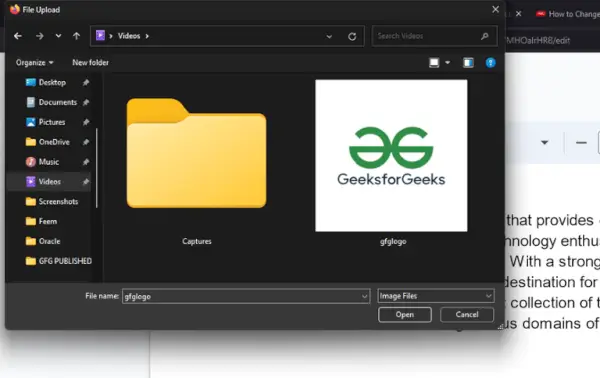
Vælg billedet> Klik på Ombryd tekst
Trin 8: Vælg tekstombrydningsindstilling
Når du klikker på ikonet, får du adgang til forskellige tekstombrydningsmuligheder såsom inline, ombryd tekst, brudtekst, bag tekst og mere. For at fortsætte skal du vælge ombryd tekst mulighed fra denne liste.
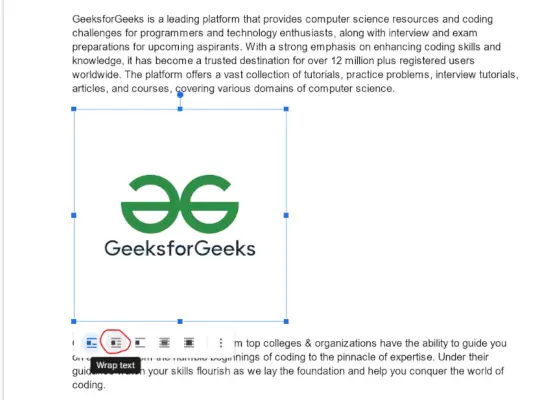
Valg af Ombryd tekst
Trin 9: Forhåndsvisning af ombryd tekst
Efter at have valgt indstillingen ombryd tekst, pakkes vores billede ind mellem teksten i korrekt justering og det korrekte layout.
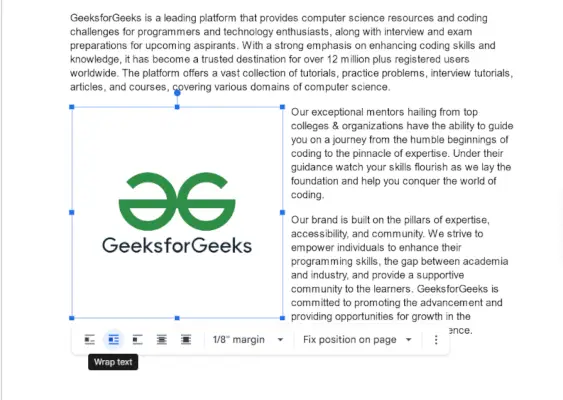
Tekstombrydning er gennemført
Tastaturgenvej til tekstombrydning omkring billeder i Google Docs
Der er ikke en direkte, men du kan åbne billedindstillingsmenuen ved at klikke på billedet og bruge følgende tastaturgenvej:
Alt+O, M, J>
Konklusion
Afslutningsvis hjælper funktionen med raptekst i Google Docs os med at justere den faktiske placering af billeder i vores dokument uden at ødelægge strømmen af vores faktiske eller hovedindhold. Denne funktion kan også udføres på Google-ark og Google Slides. Vi skal blot vælge indstillingen inline med tekst under tekstombrydningsfanen for at få tingene tilbage til den normale starttilstand. Denne funktion giver os mulighed for korrekt at integrere tekst med billeder eller andre elementer i vores dokument ved faktisk at forbedre dets præsentation og visuelle layout.
Hvordan ombrydes tekst i Google Docs? – Ofte stillede spørgsmål
Hvordan pakker man tekst i Google Docs på Mac?
Sådan ombrydes tekst omkring et billede i Google Docs på en Mac:
- Klik på billedet for at vælge det.
- Klik på Ombryd tekst mulighed i værktøjslinjen.
- Juster margenindstillingerne ved at trække de små firkanter i hjørnerne af billedet for at indstille den ønskede afstand mellem teksten og billedet
Hvor er tekstombrydning i Google Docs?
I Google Docs findes tekstombrydning ved at vælge et billede eller objekt og derefter klikke på indstillingen Ombryd tekst på den værktøjslinje, der vises. Dette giver dig mulighed for at justere, hvordan tekst flyder rundt om det valgte element.
Kan vi pakke tekst ind i kolonner eller tabeller?
Ingen , i den nuværende funktion af Ombryd tekst kan vi ikke ombryde tekst omkring kolonnerne eller tabellerne. Wrap Test anvendes for det meste på billeder og andre objekter.
Hvad er hovedforskellen mellem Wrap Text og Break Text?
Ombryd tekst tillader tekst at flyde rundt om det bestemte objekt eller billede, hvorimod Break Text flytter hele objektet til en ny linje uden at afbryde det faktiske tekstflow.
